Desenvolvido e mantido pela Oracle, o VirtualBox é um hipervisor de fonte aberta e multiplataforma que nos permite executar várias máquinas virtuais como um sistema operacional convidado em um único host. O VirtualBox é mais frequentemente usado para fins de teste e desenvolvimento.
O VirtualBox pode ser instalado no Linux Mint 20 a partir dos repositórios padrão e do repositório VirtualBox oficial da Oracle.
Instalando o VirtualBox no Linux Mint 20 a partir dos repositórios padrão
Como o VirtualBox é uma ferramenta popular e de código aberto, está incluído nos repositórios padrão do Linux Mint 20. Abra o terminal e atualize o cache do apt, pois é recomendado fazer isso antes de instalar qualquer novo aplicativo:
$ sudo apt update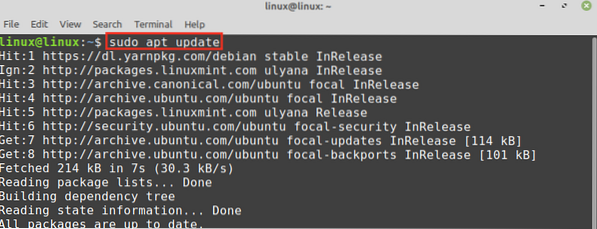
Em seguida, instale o VirtualBox e o pacote de extensão com o comando:
$ sudo apt install virtualbox virtualbox-ext-pack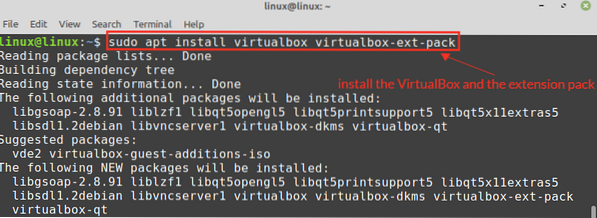
Pressione 'y' para continuar a instalar o VirtualBox.

Ao instalar o VirtualBox, você verá a Licença de Uso e Avaliação Pessoal do VirtualBox (PEUL). Leia o contrato de licença com atenção, escolha 'OK' e pressione a tecla Enter.
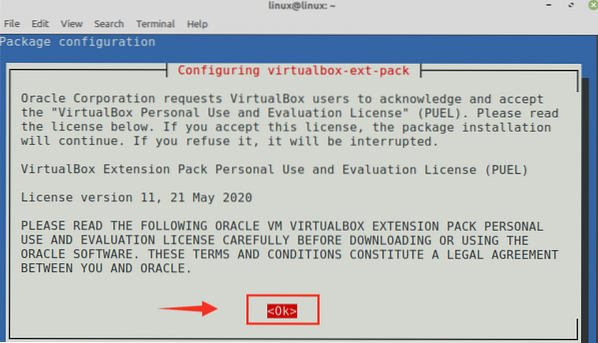
Se você aceitar os termos de licença PUEL do VirtualBox, selecione 'Sim' e pressione a tecla Enter.
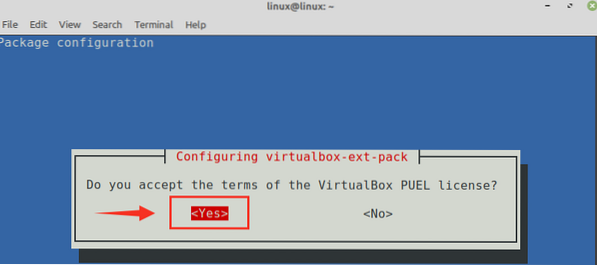
O VirtualBox será instalado com sucesso em seu sistema Linux Mint 20.
Para verificar a instalação, clique no menu do aplicativo e procure por VirtualBox. Você encontrará o aplicativo VirtualBox no Menu do Aplicativo.
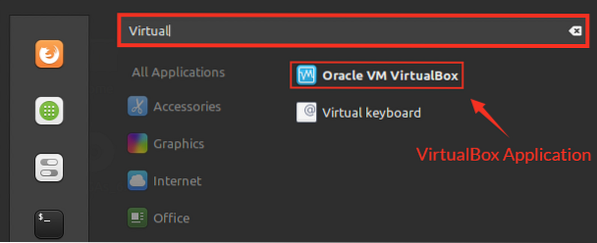
Instalação do VirtualBox no Linux Mint 20 a partir dos repositórios Oracle
No momento em que escrevi esta postagem, a versão mais recente do VirtualBox é 6.1.
Conclua as etapas fornecidas abaixo para instalar o VirtualBox no Linux Mint 20 a partir dos repositórios Oracle:
Etapa 1: importe a chave do VirtualBox
Abra o terminal e importe a chave pública do Oracle VirtualBox em seu sistema Linux Mint 20 usando o comando:
$ wget -q https: // www.caixa virtual.org / download / oracle_vbox_2016.asc -O- | sudo apt-key add -
O comando fornecido acima requer os privilégios sudo, digite a senha do sudo e a chave será importada com sucesso. O 'OK' confirma que a chave foi importada.
Etapa 2: adicionar repositório VirtualBox
Em seguida, adicione o repositório VirtualBox ao seu sistema Linux Mint 20:
$ echo "deb [arch = amd64] http: // download.caixa virtual.org / virtualbox / debian focal contrib "| sudo tee / etc / apt / sources.Lista.d / virtualbox.Lista
Etapa 3: Instale o VirtualBox
Primeiro, atualize a lista do apt com o comando:
$ sudo apt update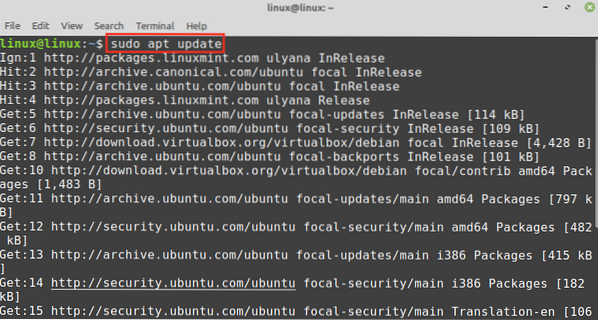
Agora, instale o VirtualBox com o comando:
$ sudo apt install virtualbox-6.1
Pressione 'y' para continuar a instalar o VirtualBox.

O VirtualBox será instalado no seu sistema.
Assim que o VirtualBox estiver instalado, verifique a instalação do VirtualBox com o comando:
$ sudo systemctl status vboxdrv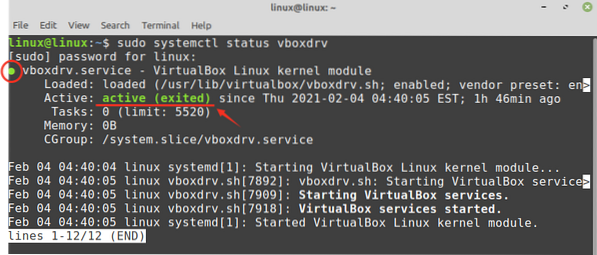
O comando fornecido acima verifica o status do serviço do módulo VirtualBox Linux Kernel. O resultado mostra que o VirtualBox foi instalado com sucesso e o serviço está ativo.
Introdução ao VirtualBox
Clique no menu do aplicativo e procure o VirtualBox.
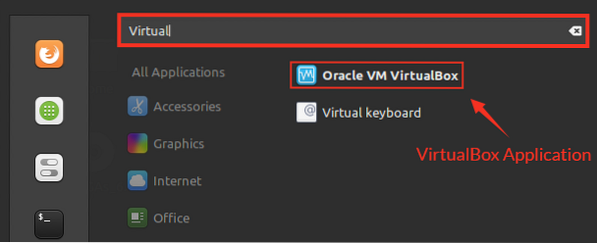
VirtualBox está pronto para uso.
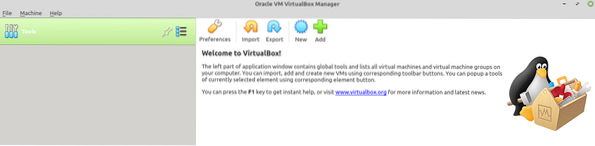
Conclusão
Este post aprendeu sobre como instalar o VirtualBox no Linux Mint 20 a partir dos repositórios padrão do Linux Mint 20 e do repositório oficial da Oracle. VirtualBox é um hipervisor que nos permite executar várias máquinas virtuais em uma única máquina host simultaneamente. Ele é projetado e mantido pela Oracle.
 Phenquestions
Phenquestions


